設定自動頁面重新整理
自動頁面重新整理 (APR) 是自動重新整理 Power BI 報表的功能。 只要報表是連線至下列類型的資料集,您便可以針對特定報表頁面啟用此設定:
- 包含 DirectQuery 儲存體資料表的資料集。
- 資料集與 Azure Analysis Services (AAS) 或 SQL Server Analysis Services (SSAS) 中的表格式模型為即時連線。
- 屬於推送 (或混合式) 資料集。
注意
下一個單元會說明推送和混合式資料集。
從概念上來說,APR 功能很簡單。 Power BI 會根據您設定的重新整理間隔,自動重新整理報表頁面。 此功能模擬了報表取用者從動作列叫用的相同重新整理作業。

使用 DirectQuery 儲存體資料表
Power BI 資料集在以下情況中可能會具有 DirectQuery 儲存體資料表:
- 代表 DirectQuery 模型時。
- 代表複合模型時。
- 包含混合式資料表時。
- 使用串流資料流程 (並使用 DirectQuery 儲存模式) 時。
注意
如需 DirectQuery 和複合模型的詳細資訊,請參考選擇模型架構課程模組的做法。
使用混合式資料表
如果您使用 Power BI 累加式重新整理功能來設定資料集匯入資料表,您可以啟用透過 DirectQuery 即時取得最新資料的選項。
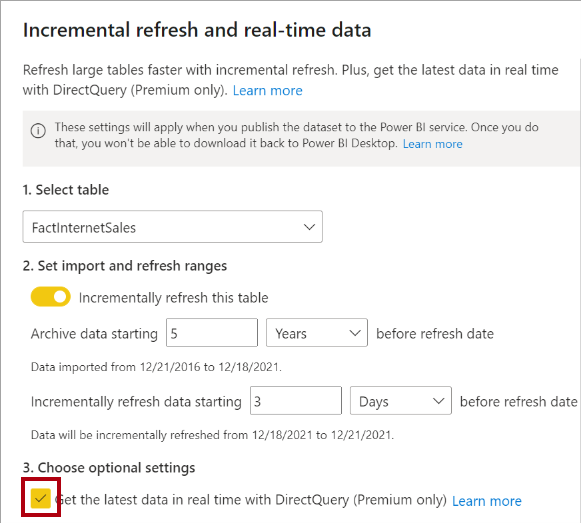
啟用此選項後,Power BI 會自動建立使用 DirectQuery 儲存模式的資料表分割區。 在此情況下,資料表便成為混合式資料表,代表其具備用於儲存較舊資料的匯入分割區,以及用於儲存目前資料的單一 DirectQuery 分割區。
在 Power BI 查詢混合式資料表時,查詢可能會針對較舊的資料使用快取,或傳遞至資料來源以擷取目前的資料。
此選項僅適用於進階授權。
如需詳細資訊,請參閱設定累加式重新整理和即時資料。
使用串流資料流程
串流資料流程可讓資料建模者直接在 Power BI 服務中根據串流、近即時的資料,來連線、內嵌、混搭、建模及建立報表。
注意
串流資料流程在概念上與一般資料流程不同。
您可以在 Power BI 服務中建立串流資料流程。 這些資料流程會內嵌您可從 Azure 事件中樞、Azure IoT 中樞或 Azure Blob 儲存體取得的串流輸入。 使用拖放、無程式碼設計工具,您就可以篩選、匯總、聯結、分組、及聯合輸入資料流程。 您也可以設定時間範圍功能,其可使用輪轉、跳動、滑動、工作階段或快照集等時間範圍功能。
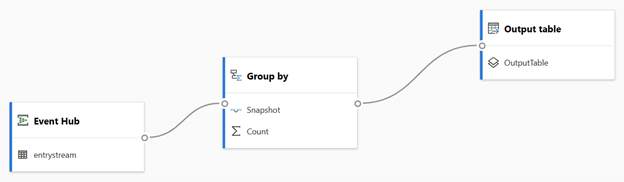
串流資料流程是由您在 Power BI Desktop 中開發的模型所取用。 使用資料流程連接器連線到串流資料流程,並務必將模型儲存模式設為 DirectQuery。
如需更多資訊,請參閱串流資料流程。
請記得以下重要限制:
- 串流資料流程僅適用進階版授權。
- Power BI 管理員必須啟用串流資料流程。
- 容量管理員必須啟用資料流程增強型計算引擎。
- 您無法將串流資料流程和一般資料流程儲存在同一個工作區。
設定自動頁面重新整理
若要設定 APR,請在頁面設定中啟用 [頁面重新整理] 設定。
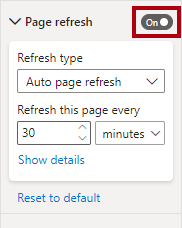
注意
只有在報表連接到支援資料集時,才能使用此設定。 例如,報表連接到代表匯入模型的資料集時,即無法使用。
啟用之後,您可以將 [重新整理類型] 屬性設為下列選項之一:
- 自動頁面重新整理:根據固定間隔更新所有頁面視覺效果,此間隔可以是每一秒到多天。
- 變更偵測:如果來源資料自上次自動重新整理後已有變更,便更新所有頁面視覺效果。 這可避免不必要的重新整理,有助於降低 Power BI 服務和資料來源的資源耗用量。 此選項僅支援儲存於工作區中,且其授權模式設定為 [進階]、[Premium Per User],或 [內嵌] (稱為進階工作區) 的報告。
重要
使用固定間隔時,請考慮這可能會對資料來源造成的負擔。 請考量下列因素:多個使用者可能會開啟報表頁面,而且頁面上的每個視覺效果都會產生至少一筆對資料來源的查詢。
設定變更偵測
若要設定變更偵測,您必須建立稱為變更偵測量值的特殊量值類型。 您的報表只能有一個變更偵測量值。 Power BI 會使用此量值來查詢資料來源。 每次 Power BI 都會儲存查詢結果,以根據您設定的重新整理間隔,將其與下一筆結果進行比較。 結果不同時,Power BI 就會重新整理頁面。
在 Power BI Desktop 中設定變更偵測量值相當簡單。 [變更偵測] 視窗允許定義變更偵測量值,此量值會使用彙總函式 (計數、相異計數、最小值、最大值和總和) 來摘要任何資料行。

Adventure Works 使用 APR 來監視即時製造計量。 IoT 裝置會儲存包含時間戳記的事件。 變更偵測量值會查詢時間戳記事件上限,因為只有在記錄新事件時,頁面才應該重新整理。
在 Power BI Desktop 中,您可以使用效能分析器來監視 Power BI 查詢變更偵測量值的時間,以及視覺效果重新整理的時間。 如需詳細資訊,請參閱使用效能分析器檢查報表元素效能。
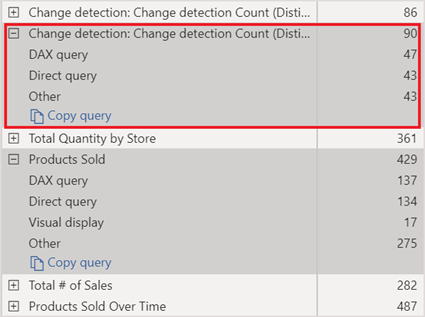
使用上的限制
將 APR 報表發佈至 Power BI 服務後,Power BI 可能會執行與 APR 相關的限制。
將報表發佈至工作區,並將其授權模式設為 Pro 時,表示工作區位於共用容量中。 共用容量與其他 Microsoft 客戶共用。 為避免鄰近干擾 (共同租用戶獨佔資源) 的情況,即使報表中的重新整理間隔小於 30 分鐘,APR 重新整理的最小間隔都會設為 30 分鐘。 在共用容量中不支援變更偵測量值。
將報表發佈至工作區,且其授權模式設定為 [Premium Per User]、或 [Embedded] (稱為專用容量) 的工作區時,APR 可能無法啟用或可能會受限。 這是因為容量管理員可以啟用或停用 APR,並可啟用或停用專用容量的變更偵測量值。 他們也可以設定最小重新整理間隔,以及變更偵測量值的最小執行間隔。 當您的報表頁面設定低於最小間隔時,則以最小間隔為準。
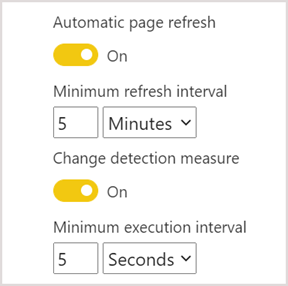
如需不同資料集和容量類型 APR 支援的詳細資訊,請參閱重新整理間隔的限制。